Win10系统上网络适配器处于未连接状态该怎么解决?
时间:2019-09-12
来源:雨林木风系统
作者:佚名
有些用户在使用纯净版64位win10系统的时候,发现网络不可用,就打开网络共享中,结果发现网络适配器一直处于未连接,这该怎么办?小编费了很长时间,终于给大家找来了两个解决Win10系统网络适配器处于未连接的方法,解决过程都不难,只要大家按照小编的方法仔细操作解决,之后Win10系统就可以正常上网了。
网络适配器未连接解决方法:
网络适配器未连接解决方法:
方法一、重新获取IP地址,设置自动获取IP地址和DNS地址:
1、按Win+X,选择命令提示符(管理员),键入:netsh winsock reset,按回车键;如图所示:

2、按Win+X,选择命令提示符(管理员),键入:ipconfig /flushdns,按回车键;如图所示:

3、重启计算机完成操作,重新开机后看看无线网络问题是否解决。如图所示:
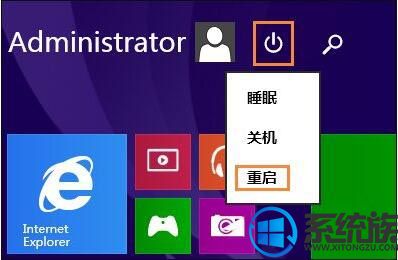
方法二、使用系统自带的“网络疑难解答”功能:
1、右键网络图标,打开“疑难解答”;如图所示:
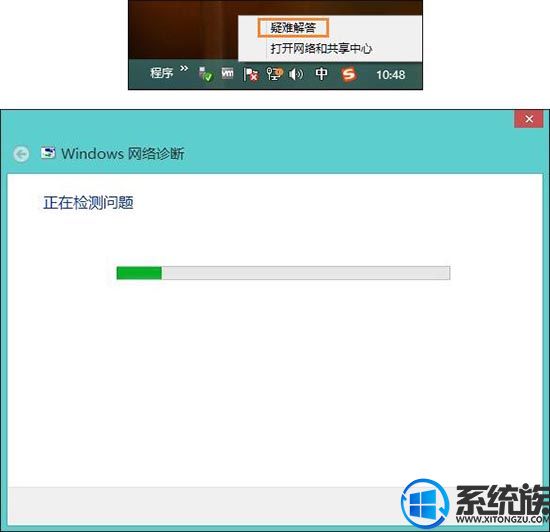
2、选择“我遇到了其他问题”;如图所示:
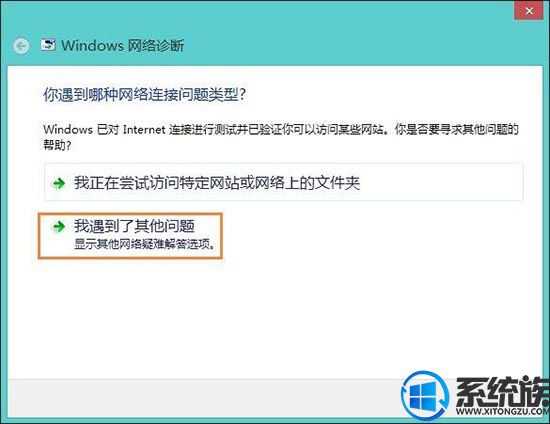
3、选择“使用特定网络适配器(例如, 以太网适配器或无线适配器)”;如图所示:
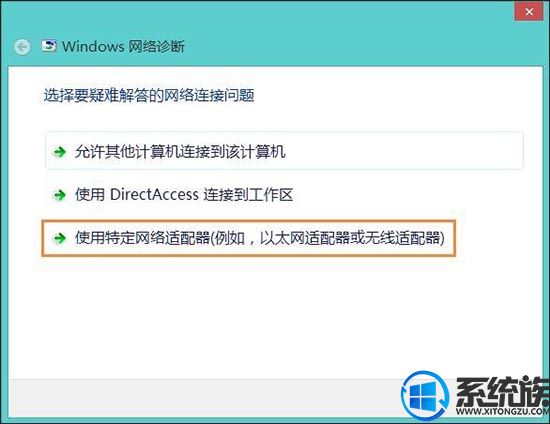
4、检测之后系统会提供故障的解决方案,我们点击左下角的详细信息,就可以看到问题的根源,之后点击下一步完成操作。如图所示:
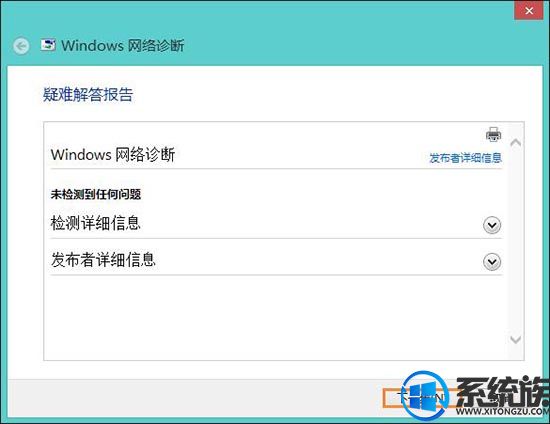
关于Win10系统上出现的网络适配器处于未连接状态的解决方法,小编就跟大家分享完了,大家有遇到此问题的话,可以选择上面其中一种方法进行解决,希望对大家能有所帮助。了解更多相关教程请搜索雨林木风或继续关注本站。
相关文章
更多+-
02/03
-
04/29
-
11/18
-
04/03
-
05/05
手游排行榜
- 最新排行
- 最热排行
- 评分最高
-
动作冒险 大小:322.65 MB
-
角色扮演 大小:182.03 MB
-
动作冒险 大小:327.57 MB
-
角色扮演 大小:77.48 MB
-
卡牌策略 大小:260.8 MB
-
模拟经营 大小:60.31 MB
-
模拟经营 大小:1.08 GB
-
角色扮演 大小:173 MB




































